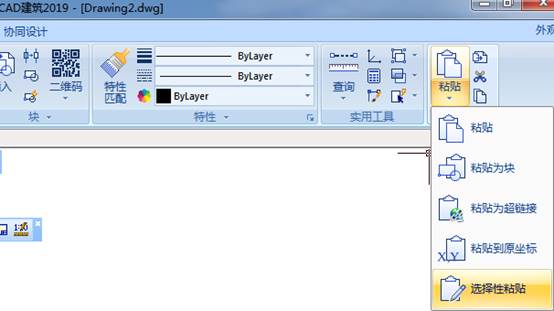很多時候我們在excel表中編輯材料表或一些別的表格。因為可以通過office軟件的公式功能進行計算。那么這些表格如何導出CAD中呢。這正是本文要介紹的教程。
操作方法如下:
1、首先,打開Excel繪制一個表格;
2、之后框選表格復制到剪切板;

3、打開浩辰CAD,在“默認”選項下找到“剪切板”工具;
4、在“剪切板”工具中,點擊“粘貼”圖標下的箭頭;
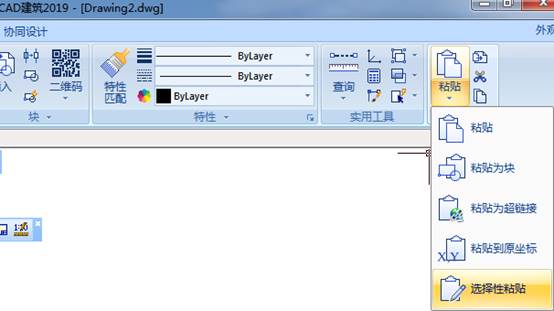
5、點擊“粘貼”選項中的“選擇性粘貼”,選擇“CAD圖”;
6、最后,點擊“確定”,并把鼠標拖動到適當位置完成粘貼即可。

擴展資料:
CAD如何將線段等分:
1、如下圖,是一根長為300mm 的線段;
2、先要設置點的大小。選擇“格式”——“點樣式”。選擇點的目的,主要是為了便于觀看已經定距等分好的線段。等確定了點之后,在點附近做好圖之后,再把點刪掉就好了;
3、輸入快捷鍵 ” me“,按“enter”鍵。這時選擇直線,就會出現輸入定距等分的距離;
4、輸入自己要定距等分的距離,假設是50mm 。就會出現6個點了。這樣定距等分就完成了。
1、首先,打開Excel繪制一個表格
2、之后框選表格復制到剪切板
3、打開浩辰CAD,在“默認”選項下找到“剪切板”工具
4、在“剪切板”工具中,點擊“粘貼”圖標下的箭頭
5、然后,點擊“粘貼”選項中的“選擇性粘貼”
6、選擇“CAD圖”點擊“確定”,并把鼠標拖動到適當位置完成粘貼
擴展資料:
CAD中插入excel表格的方法
1、在excel中選中所要復制的表格
2、在CAD的菜單欄中找到“編輯”標簽,打開其中的“選擇性粘貼 ”
3、再出現的小窗體中,選擇“圖像圖元”
4、在CAD文檔中的命令框中輸入或者選擇指定點,這是一個基點
5、選擇好基點之后的圖像如下。EXCEL表格粘貼在了CAD文檔中。
講EXCEL表格導入CAD中有三種方法,可以參考:
1、使用CAD的數據連接功能,優點Excel中的數據發生更改后無需手動更改dwg文件中的數據。打開【工具】-【數據連接】-創建新的Excle數據連接-自定義連接名稱-確定后瀏覽要連接的文件打開。
2、可以直接在Excle中選擇要復制的表格選擇復制,打開浩辰CAD找到【編輯】-【選擇性粘貼】在選擇框中選擇【CAD Entities(圖元)】即可。
3、直接在Excel或word中復制文本到
CAD軟件中,不過粘貼過來后是圖形無法編輯里面的文本
本文使用強大的浩辰CAD,介紹了Excel表格如何導入CAD和詳細的操作方法。這是一個非常實用的技巧。尤其是一些需要大量表格的設計行業。這個技巧是的畫圖如虎添翼。